同一案例,解法继续。既然是计算分类最大值,那么分类汇总的方法自然就不得不提。
案例:
提取出下图 1 中每个销售最高奖金记录,效果如下图 2 所示。


解决方案:
1. 在 G2 单元格中输入以下公式 --> 下拉复制公式:
=MOD((ROW(A1)-1),8)+1
公式释义:
mod 函数的作用是返回两数相除的余数;语法为MOD(被除数, 除数);
MOD((ROW(A1)-1),8):
(ROW(A1)-1:随着公式下拉,行值会不断增加,从而得到从 0 开始的递增序列;
将上述序列值除以 8,求出余数;会得到 0 至 7 的循环结果;
之所以除数为 8,因为人名一共有 8 个;整个公式的目的是按月对人名排序



2. 选中数据表的任意单元格 --> 选择菜单栏的“数据”-->“排序”

3. 在弹出的对话框中先按“(列 G)”,再按“姓名”升序排序 --> 点击“确定”

到这一步的目的,是让相同的姓名排序在一起,而且姓名出现的先后顺序还不能变。

4. 选中数据表的任意单元格 --> 选择菜单栏的“数据”-->“分类汇总”

5. 在弹出的对话框中按以下方式设置 --> 点击“确定”:
分类字段:选择“姓名”
汇总方式:选择“最大值”
选定汇总项:仅勾选“奖金”


6. 选中 F 列 --> 复制粘贴为值

7. 选中 G2:G32 区域 --> 按 Ctrl+G

8. 在弹出的对话框中点击“定位条件”。

9. 选择“公式”--> 点击“确定”


10. 鼠标右键单击 --> 在弹出的菜单中选择“删除”

11. 在弹出的菜单中选择“整行”--> 点击“确定”


12. 选择菜单栏的“数据”-->“取消组合”-->“清除分级显示”

13. 删除多余的列,添加框线。

14. 按 Ctrl+H --> 在“查找内容”处输入“ 最大值”--> 点击“全部替换”

15. 点击“确定”--> 关闭“查找和替换”对话框
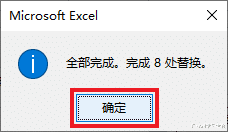
16. 按需调整好格式。

